Windows 10에서 작업 표시줄 아이콘이 보이지 않거나 비어 있거나 없습니다.
일부 사용자는 Windows 10 작업 표시줄(Taskbar) 아이콘이 보이지 않거나, 사라지거나, 무작위로 사라졌다가 다시 나타나는 비정상적인 동작을 경험했습니다 . 이 문제가 발생한 경우 문제를 해결하기 위해 시도해 볼 수 있는 몇 가지 사항이 있습니다.
보이지 않는 작업 표시줄 아이콘 문제 수정
Windows 10 작업 표시줄(Taskbar) 아이콘이 표시되지 않거나 임의로 사라지고 다시 나타나는 경우 다음 제안 중 하나가 도움이 될 것입니다.
- 파일 탐색기 다시 시작
- 아이콘 캐시 지우기
- 작업 표시줄 아이콘 제거 및 다시 고정
- 태블릿 모드 비활성화
- 클린 부팅 상태에서 문제 해결
- 디스플레이 드라이버 업데이트
- 파일 연결 해결사를 사용 하여 (Use File Association Fixer)PNG/JPG 연결 수정
- FixWin 을 사용하여 시스템 이미지(System Image) 복구 및 SFC 실행(Run SFC) .
목록을 살펴보고 귀하의 경우에 적용할 수 있는 항목을 하나 이상 확인하십시오.
1] 파일 탐색기 다시 시작

explorer.exe 프로세스(Restart the explorer.exe process) 를 다시 시작하고 도움이되는지 확인하십시오. 이를 위해 작업 관리자(open the Task Manager) 를 열어야 합니다 .
2] 아이콘 캐시 지우기

아이콘 캐시 를 수동으로 지우(manually clear the Icon cache) 거나 프리웨어 Thumbnail 및 Icon Cache Rebuilder(Thumbnail and Icon Cache Rebuilder) 를 사용하여 클릭 한 번으로 수행할 수 있습니다.
3] 작업 표시줄 아이콘 제거 및 다시 고정
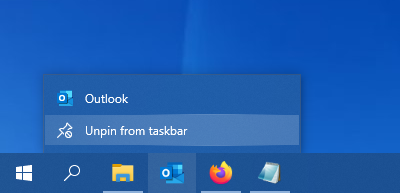
모든 작업 표시줄(Taskbar) 아이콘 의 고정을 해제 한 다음 새로 고삐를 잡고 도움이 되는지 확인합니다.
4] 태블릿 모드 비활성화
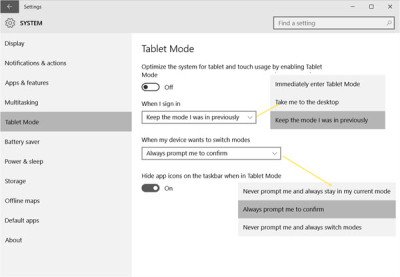
태블릿 모드 를 사용하는 경우 이 태블릿 모드를 비활성화 할 수 있습니다 . 이 모드에서 열려 있는 앱은 작업 표시줄에 있지 않습니다.
5] 클린 부팅 상태 문제 해결

클린 부팅(Perform a Clean Boot) 을 수행하고 수동으로 문제를 해결해 보십시오. 클린 부팅 문제 해결은 성능 문제를 격리하도록 설계되었습니다. 클린 부팅 문제 해결을 수행하려면 여러 작업을 수행한 다음 각 작업 후에 컴퓨터를 다시 시작해야 합니다. 문제를 일으키는 항목을 찾아 정확하게 찾으려면 항목을 하나씩 수동으로 비활성화해야 할 수도 있습니다. 위반자를 식별하면 제거하거나 비활성화하는 것을 고려할 수 있습니다.
6] 디스플레이 드라이버 업데이트
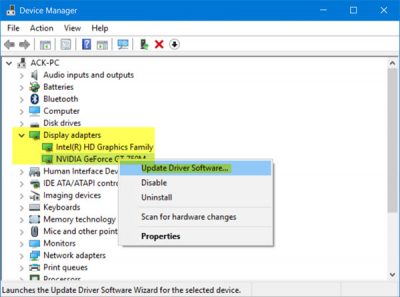
이제 이것이 도움이 될 수도 있고 도움이 되지 않을 수도 있습니다. 하지만 시도해 볼 가치가 있습니다. 그래픽 드라이버를 업데이트(Update your Graphics Driver) 하고 확인하십시오. 제조업체 사이트에서 최신 드라이버를 다운로드하여 설치할 수 있습니다.
7] 파일 연결 해결사를 사용 하여 (Use File Association Fixer)PNG/JPG 연결 수정
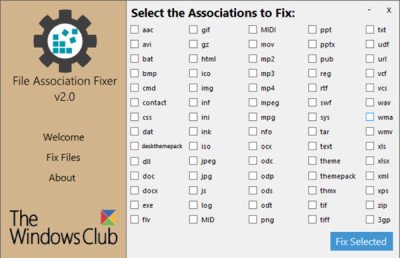
다시 말하지만 이것은 도움이 될 수도 있고 도움이 되지 않을 수도 있지만 먼저 시스템 복원 지점을 만들고 당사의 프리웨어 파일 연결 해결사(File Association Fixer) 를 사용 하여 잠재적으로 손상된 파일 연결을 복구하고 복원하십시오. PNG 및 JPG 파일에만 사용하십시오 .
8 ] FixWin 을 사용하여 시스템 이미지 복구(] Repair System Image) 및 SFC 실행(Run SFC)

다운로드를 사용하고 휴대용 프리웨어 FixWin 을 사용하여 DISM(repair the System Image using DISM) 을 사용하여 시스템 이미지를 복구하고 클릭 한 번으로 시스템 파일 검사기 를 실행할 수 있습니다.
All the best!
다음 읽기(Read next) : Windows 10 작업 표시줄에서 시스템 아이콘이 표시되지 않거나 누락됩니다 .
Related posts
Group Taskbar Icons Windows 10에서 방법
깜박임 Taskbar Windows 10 % 버튼 또는 아이콘 사용 중지
Windows 10 Autohidedesktopicons에서 바탕 화면 아이콘을 자동 숨기는 방법
Windows 10의 원래 위치로 바탕 화면 icon layout 복원
Thumbnail and Icon Cache Rebuilder Windows 10
Windows 10에서 작업 표시줄에 바탕 화면 아이콘 표시를 추가하는 방법
Hide Toolbars option Windows 10에서 Taskbar Context Menu에서
Windows 10에서 Start Menu and Taskbar의 크기를 조정하는 방법
Windows 10에서 모든 Taskbar 설정을 잠그는 방법
Windows 10에서 전체 화면으로 표시되는 작업 표시줄 수정
Ultramon Smart Taskbar : 듀얼 또는 Windows 10에 대한 Multi monitor 소프트웨어
Windows 10에서 Notification Area & System Clock를 숨기는 방법
Windows 10에서 시작, 작업 표시줄 및 알림 센터가 회색으로 표시됩니까? 어떻게 고치는 지
Taskbar Windows 10에서 Windows Security icon을 숨기거나 표시하는 방법
Windows 10에서 Old Desktop Icons를 복원하십시오
Fix Taskbar Search Windows 10에서 작동하지 않습니다
Make Explorer Taskbar는 Windows 10에 당신의 마음에 드는 폴더를 열고 바로 가기
Windows 10에서 News & Interests의 Taskbar Updates를 줄이는 방법
Windows 10에서 Cortana & Search box을 비활성화하는 방법
Fix Desktop Icons Keep Rearranging Windows 10
